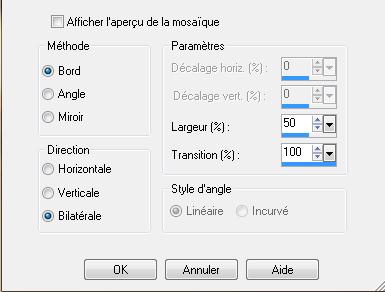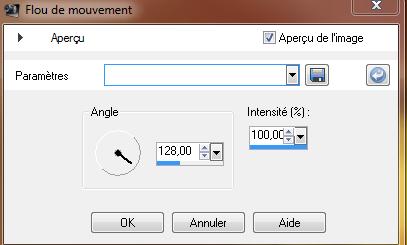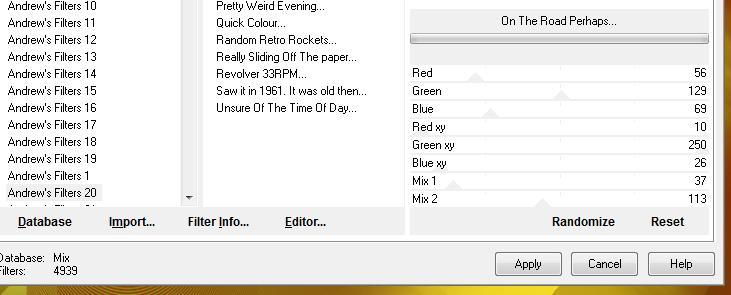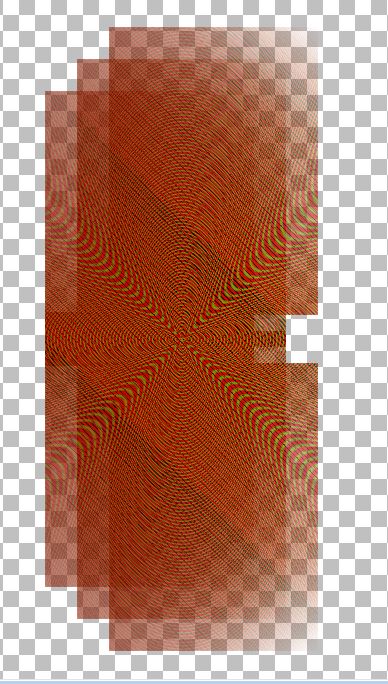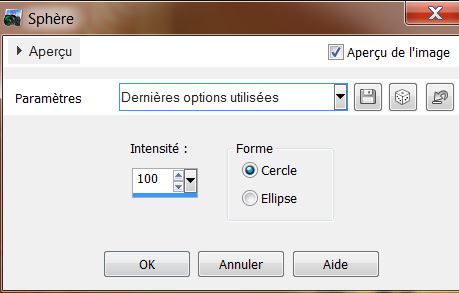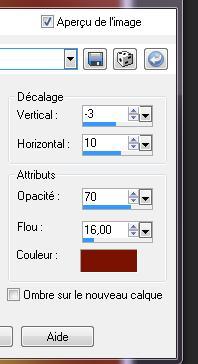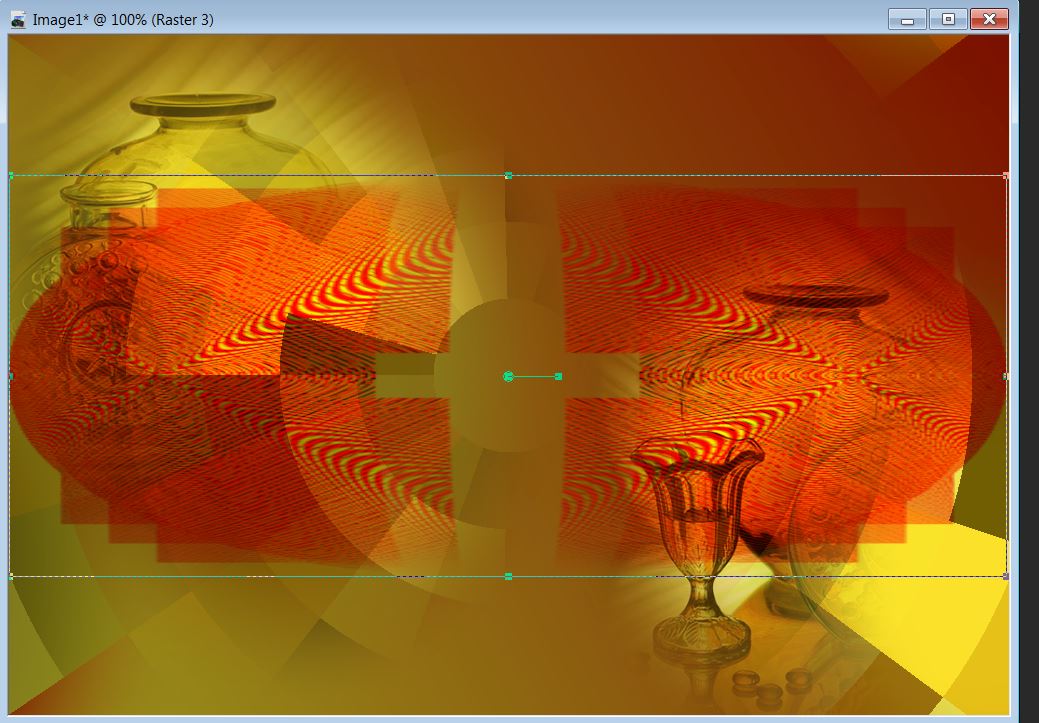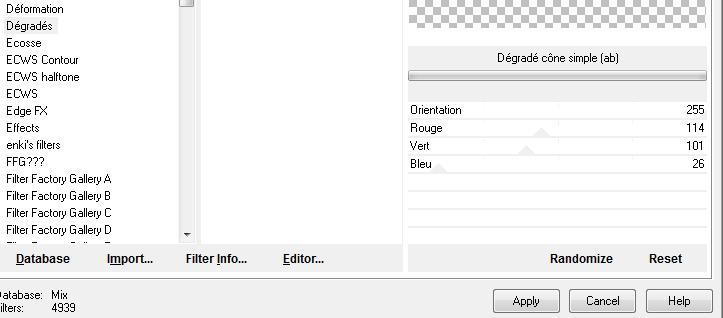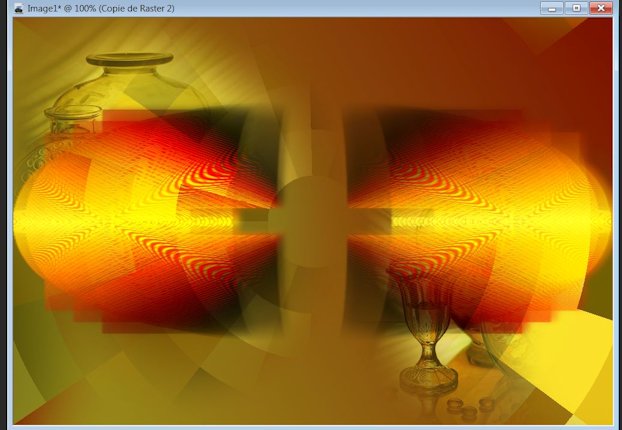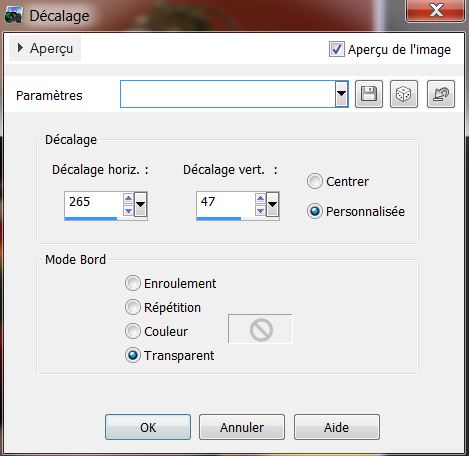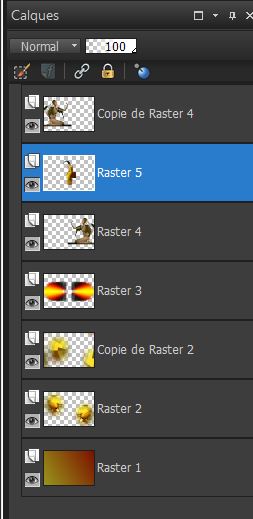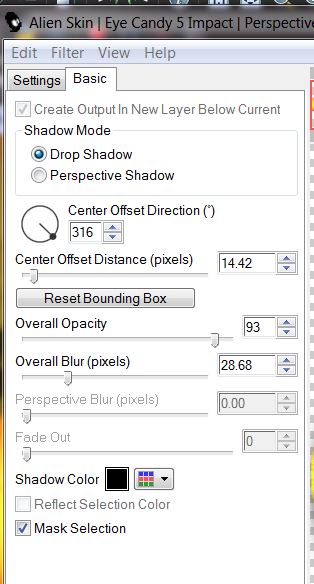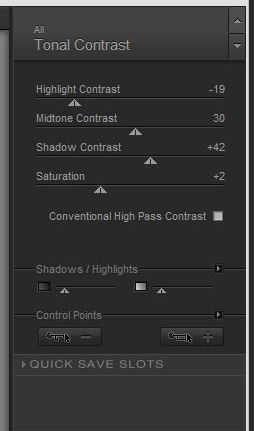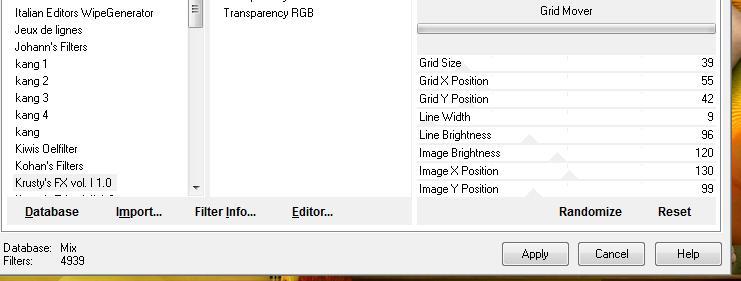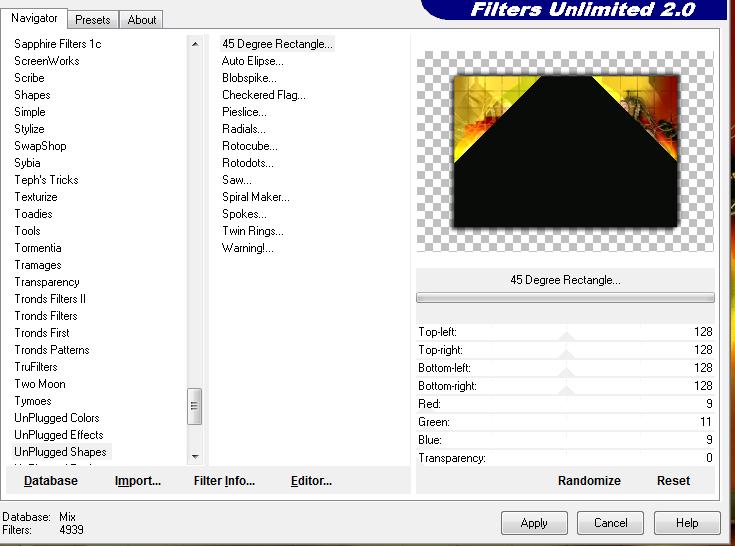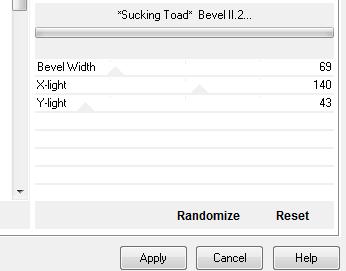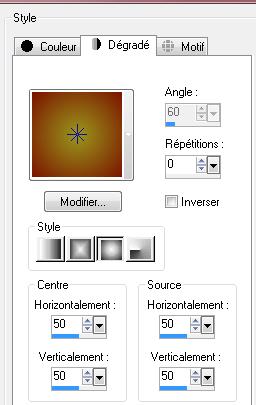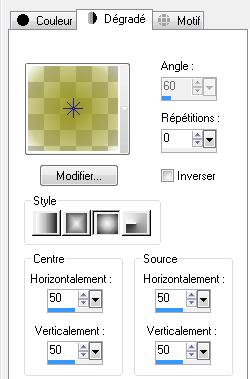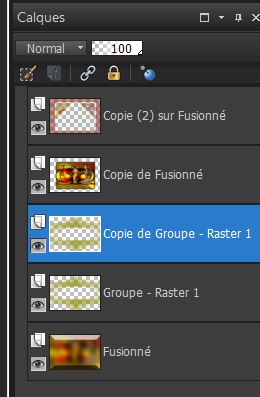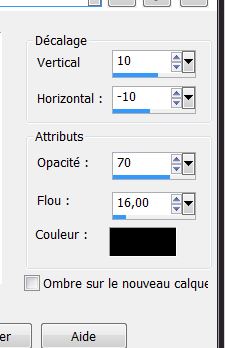|
Neue
Übersetzungen hier
La Solitaire Plugins
Wir fange die Lektion an
2. Materialeigenschaften :Setze die VG-Farbe auf: #99971d -Setze die Hintergrundfarbe auf : #7b1200 3. Erstellen Sie ein Vordergrund -Hintergrund Farbverlauf ( Linear ) mit diesen Einstellungen:Winkel auf 60-Wiederholung auf 0 Kein Häkchen bij Umkehren Aktivieren Sie Ihr Farbverlaufswerkzeug und fülle die Ebene mit dem Farbverlauf 4. Öffne die Tube « vase1 » Bearbeiten- Kopieren- Bearbeiten- Als neue Ebene einfügen und nicht mehr verschieben sie steht gleich richtig 5. Ebenen- Duplizieren 6. Effekte- Bildeffekte- Nahtloses Kacheln mit diesen Einstellungen
7. Anpassen- (Einstellen) Bewegungsunschärfe mit diesen Einstellingen
8. Effekte- Plugins Pixelate / Sector mosaïque- Einstellungen auf : 25/52 9. Ebenen- Neue Rasterebene 10. Auswahl- Auswahl laden/speichern - Auswahl laden aus Datei und wähle Auswahl:« renee fragilite » 11. Erstellen Sie ein Vordergrund-Hintergrund Farbverlauf (Nova ) mit diesen Einstellungen
12. Aktivieren Sie Ihr Farbverlaufswerkzeug und füllen sie die Auswahl mit dem Farbverlauf 13. Auswahl-Auswahl aufheben 14. Effekte- Plugins -Unlimited 2.0 - Andrew's Filters 20/On the roads perhaps
15. Effekte- Plugins - Simple /Quick Tile So sieht es nun aus
16. Effekte- Geometrieeffekte -Konkav-Konvex mit diesen Einstellungen
17. Effekte- Plugins -Simple /Top left mirror 18. Effekte- 3D Effekte-Schlagschatten mit diesen Einstellungen (mit der Hintergrundfarbe)
Ebenenpalette:Stelle den Mischmodus auf " Hartes Licht " 19.Bild- Größe ändern -Verkleinern mit 60% ( Alle Ebenen nicht angehakt ! ) Objektauswahlwerkzeug(K) und verzerre die Ebene von links nach rechts bis sie gegen den Rand stößt. Wie im Beispiel gezeigt
20. Effekte- Plugins -Dégradés / Dégradé cône simple(ab)
21. Ebenen- Duplizieren/Ebenen- Einbinden- Nach unten zusammenfassen So sieht es jetzt aus
22. Öffne die Tube '' nicole-etrange-2011 ''-Bearbeiten- Kopieren- Bearbeiten- Als neue Ebene einfügen 23. Effekte- Bildeffekte- Verschiebung mit diesen Einstellungen
24. Ebenen- Duplizieren- Bild-Vertikal spiegeln
26. Öffne die Tube » nicole etrange 1-by-KunstlerDgenocide »/Bild- Größe ändern -Verkleinern mit 60% - Bearbeiten- Kopieren- Bearbeiten- Als neue Ebene einfügen und nicht mehr verschieben sie steht gleich richtig 27. Ebenen- Anordnen-Nach unten verschieben 28. Auswahlwerkzeug-Rechteck- entfernen Sie dieses Teil wie im Screen zu sehen /Delete auf der Tastatur / Auswahl-Auswahl aufheben
- So sieht die Ebenenpalette jetzt aus
29.Aktiviere die Ebene von Raster 3 in der Ebenenpalette 30. Effekte- Plugins Eye candy5 Impact /perspective shadow / Preset / Drop blurry
31. Effekte- Plugins -Nick Color effex Pro .3/ Tonal Contrast
32. Ebenen-Einbinden-Sichtbare zusammenfassen 33. Ebenen- Duplizieren 34. Effekte- Plugins - Unlimited 2.0 - Kruxty's FX vol. I 1.10 /Grid Mover
35.Bild- Größe ändern -Verkleinern mit 75% ( Alle Ebenen nicht angehakt ! ) 36. Effekte- 3D Effekte-Schlagschatten mit diesen Einstellungen
Wiederhole den Schlagschatten: V= +10 und H = -10 38. Ebenen- Duplizieren 39. Effekte- Plugins -Unlimited 2.0 - Unplugged Shapes/45 degree Rectangle
40. Effekte- Plugins -Transparency /Eliminate black So sieht die Ebenenpalette jetzt aus
41. Aktiviere die untere Ebene der Ebenenpalette 43. Anpassen-Bildschärfe verringern- Gaußscher Weichzeichner: Bereich: 50 44. Effekte- Plugins -Unlimited 2.0 - Toadies / Sucking Toad Bevel II.2
45. Ebenen- Neue Rasterebene 46. Erstellen Sie ein Vordergrund-Hintergrund-Farbverlauf (Nova ) mit diesen Einstellungen
Eigenschaften Vordergrund:Vordergrundauslaufend- Erstellen Sie ein lineares Farbverlauf mit diesen Einstellungen
47. Aktivieren Sie Ihr Farbverlaufswerkzeug und fülle die Ebene mit dem Farbverlauf 48. Ebenen-Neue Maskenebene aus Bild und wähle Maske ''maskcameron239.jpg''
49. Ebenen-Zusammenfassen-Gruppe zusammenfassen 50. Ebenen- Duplizieren - So sieht die Ebenenpalette jetzt aus
51. Aktiviere die oberste Ebene in der Ebenenpalette 52. Öffne die Tube ''nicole -etrange1-by-KunstlerDGenocide " -Bild- Größe ändern -Verkleinern mit 80 % -Bearbeiten- Kopieren- Bearbeiten- Als neue Ebene einfügen 53. Bild- Vertikal spiegeln 54. Effekte- Bildeffekte-Verschiebung mit diesen Einstellungen: H= - 400 und V= 0 55. Effekte- 3D Effekte-Schlagschatten mit diesen Einstellungen
55. Öffne die Tube "pinceau étoile " -Bearbeiten- Kopieren- Bearbeiten- Als neue Ebene einfügen -Verschiebungswerkzeug:Verschiebe sie in die linke untere Ecke. 56. Öffne die Tube '@ ann_060411_vaseFlowers_hannah_tdstudio''-Bearbeiten- Kopieren- Bearbeiten- Als neue Ebene einfügen -Verschiebungswerkzeug:Verschiebe sie in die rechte untere Ecke. / Effekte- 3D Effekte-Schlagschatten wie eingestellt 57. Bild-Rand hinzufügen mit: 5 pixels VG-Farbe 58. Bild-Rand hinzufügen mit: 50 pixels HG-Farbe 59. Bild-Rand hinzufügen mit: 5 pixels VG-Farbe 60. Öffne die Tube Text "la solitaire "Bearbeiten- Kopieren- Bearbeiten- Als neue Ebene einfügen- Verschiebungswerkzeug: verschiebe die Tube an den obere Rand 62. Ebenen-Einbinden-Alle zusammenfassen -Speichern als JPG
* Ich hoffe es hat Ihnen genau soviel Spaß gemacht wie mir es zu schreiben. Renée Diese Lektion wurde von Renée geschrieben Ausgabe in 2009 * Jede Ähnlichkeit wie mit anderen Lektionen ist rein zufällig . * Vergessen sie bitte unsere Übersetzer , Tubers und Skripteverfasser nicht und bedanken sie sich für ihre mühevolle Arbeit . Danke schön Renée .
Ich gehöre zu Tutorial Writers Inc. Meine Tutorials sind Registriert ReneeGraphisme_Alle Rechten vorbehalten
|

 Übersetzungen
Übersetzungen